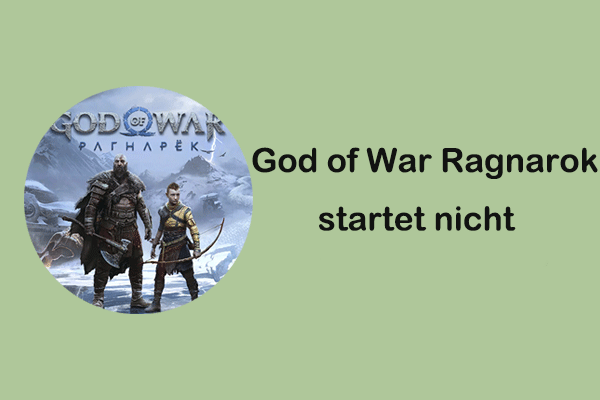Haben Sie jemals den Fehler Age of Mythology Retold: Initialisierung fehlgeschlagen erhalten, als Sie versucht haben, das Spiel zu starten? Welche Maßnahmen können Sie ergreifen, um das Problem „Age of Mythology Retold startet nicht“ zu beheben, und wie können Sie Ihr Spiel wieder normal zum Laufen bringen? Lesen Sie dieses detaillierte Tutorial auf MiniTool, um einige Lösungen zu finden.
Age of Mythology Retold startet nicht mit Initialisierungsfehler
Das klassische Echtzeitstrategiespiel Age of Mythology: Retold ist seit seiner Veröffentlichung bei Spiele-Enthusiasten sehr beliebt. Allerdings treten beim Starten des Spiels Probleme auf, bei denen Age of Mythology Retold nicht startet. Manchmal erhalten die Spieler die Fehlermeldung Initialisierung fehlgeschlagen oder andere Fehlermeldungen, und manchmal stürzt das Spiel ohne jegliche Fehlermeldung ab.
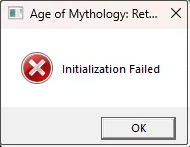
Es gibt viele Gründe, warum das Problem „Age of Mythology Retold stürzt ab“ passiert. Dazu können veraltete Grafikkartentreiber, beschädigte Spieldateien oder andere Anwendungen gehören, die mit dem Spiel in Konflikt stehen. In diesem Artikel haben wir viele Lösungen gesammelt, die von Benutzern als wirksam bestätigt wurden, um Ihnen zu helfen, den Fehler zu beheben und das Spiel zu genießen. Lesen Sie weiter, um Details zu erfahren.
Was können Sie tun, wenn das Problem „Age of Mythology Retold startet nicht“ erscheint
Bevor Sie die unten aufgeführten erweiterten Lösungen ausprobieren, wird empfohlen, einige grundlegende Schritte zur Fehlerbehebung durchzuführen, wie z. B. das Spiel/den Computer neu zu starten, das Spiel neu zu installieren und den Status des Spielservers zu überprüfen. Wenn diese nicht funktionieren, können Sie die folgenden erweiterten Lösungen nacheinander ausprobieren.
Lösung 1: Microsoft Visual C++ Redistributable neu installieren
Laut Benutzererfahrungen ist es effektiv, das Problem „Age of Mythology Retold stürzt ab/nicht gestartet“ durch die Neuinstallation von Microsoft Visual C++ Redistributable zu lösen. Das Spiel erfordert möglicherweise die neuesten Microsoft Visual C++ Redistributable-Bibliotheken, um zu funktionieren.
Sie müssen diese Website besuchen, um das neueste Microsoft Visual C++ Redistributable herunterzuladen, das zu Ihrer Systemarchitektur passt.
Lösung 2: Grafikkartentreiber aktualisieren
Spielabstürze können durch fehlerhafte Grafikkartentreiber verursacht werden. Durch das Aktualisieren des Treibers wird sichergestellt, dass Ihr Computer Fehlerbehebungen und Sicherheitspatches erhält. Um den GPU-Treiber zu aktualisieren, können Sie die folgenden Schritte ausführen:
1. Klicken Sie mit der rechten Maustaste auf die Schaltfläche Start und wählen Sie Geräte-Manager.
2. Erweitern Sie die Kategorie Grafikkarten. Klicken Sie anschließend mit der rechten Maustaste auf die Zielgrafikkarte und wählen Sie Treiber aktualisieren.
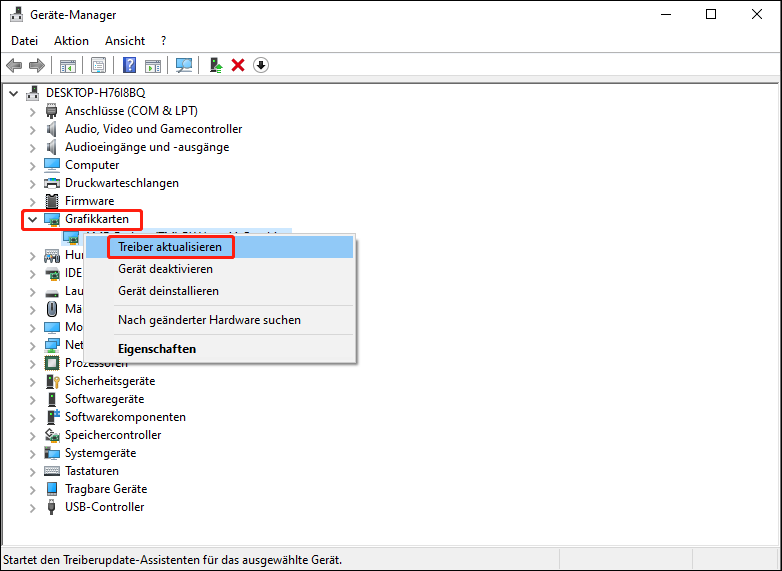
3. Im neuen Fenster lassen Sie Windows nach dem geeignetsten Treiber für Sie suchen.
Lösung 3: Windows aktualisieren
Veraltete Windows-Versionen sind oft die Ursache für Spielabstürze. Stellen Sie sicher, dass Ihr Windows auf dem neuesten Stand ist, um bekannte Fehler zu beheben und Kompatibilitätsprobleme zu vermeiden.
- Für Windows 10: Gehen Sie zu Windows-Einstellungen > Update & Sicherheit > Windows Update, und laden Sie dann die neueste Windows-Version herunter und installieren Sie sie. Starten Sie anschließend Ihren Computer neu und prüfen Sie, ob das Spiel ordnungsgemäß läuft.
- Für Windows 11: Navigieren Sie zu Einstellungen > Windows Update. Wenn Updates verfügbar sind, laden Sie diese herunter und installieren Sie sie auf Ihrem Computer.
Lösung 4: Integrität der Spieldateien überprüfen
Beschädigte Spieldateien können ebenfalls dazu führen, dass das Spiel nicht gestartet wird. Sie können die Integrität der Spieldateien überprüfen, um dieses Problem zu lösen.
Für Steam:
1. Starten Sie Steam und gehen Sie zum Tab Bibliothek.
2. Klicken Sie mit der rechten Maustaste auf Age of Mythology Retold und wählen Sie im Dropdown-Menü Eigenschaften.
3. Wechseln Sie zum Tab Installierte Dateien und klicken Sie dann auf die Schaltfläche Integrität der Spieldateien überprüfen.
Sobald dieser Vorgang abgeschlossen ist, können Sie Ihr Spiel neu starten und prüfen, ob es normal startet.
MiniTool Power Data Recovery FreeKlicken zum Download100%Sauber & Sicher
Lösung 5: Andere Grafikarten-Übertaktungstools deinstallieren
Einige Benutzer haben bestätigt, dass Übertaktungstools für Grafikkarten wie MSI Afterburner und RivaTuner Fehler bei Age of Mythology Retold verursachen können. Dies kann durch Treiberkonflikte der Grafikkarte, zu aggressive Übertaktungseinstellungen, übermäßige Systemressourcennutzung usw. verursacht werden. Sie können daher versuchen, diese Tools vorübergehend zu deinstallieren und prüfen, ob das Problem behoben ist.
Fazit
Haben Sie das Problem „Age of Mythology Retold startet nicht“, weil es mit der Initialisierung fehlgeschlagen Fehler? Sie können die oben aufgeführten Ansätze verwenden, um das Problem zu beheben. Wir hoffen, dass Ihnen dieser Artikel hilft, das Problem rechtzeitig zu lösen.